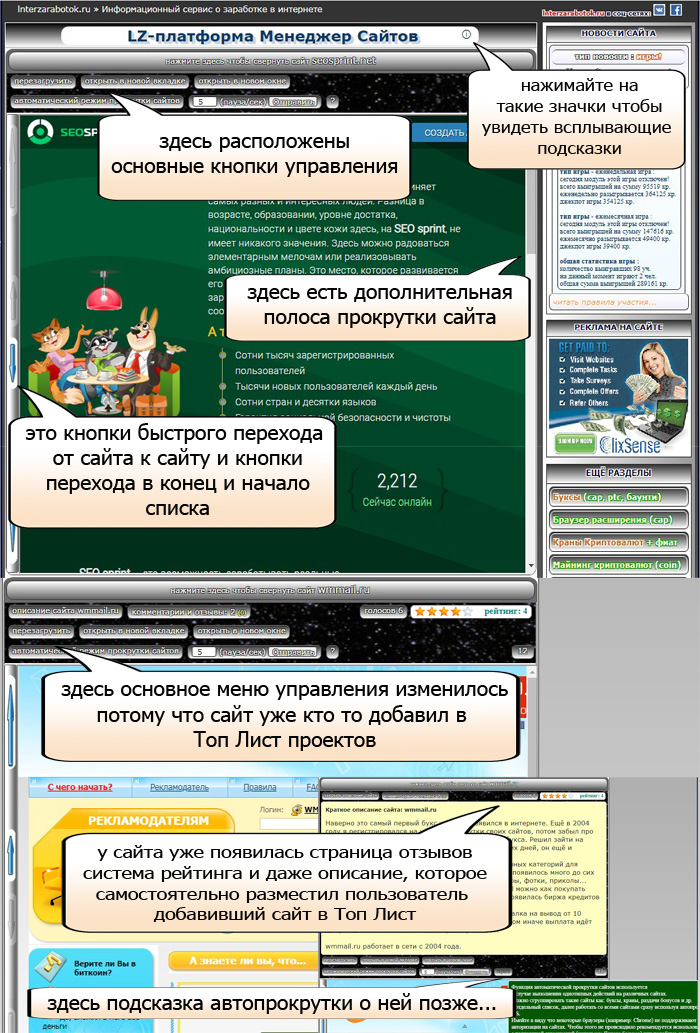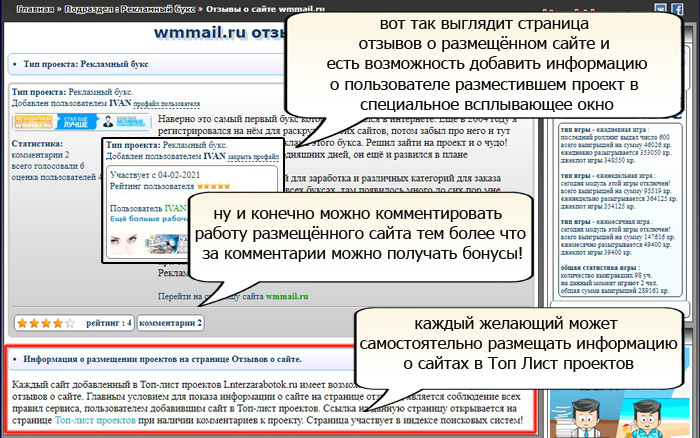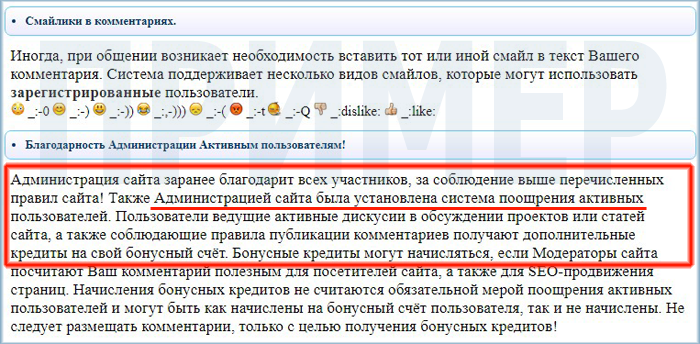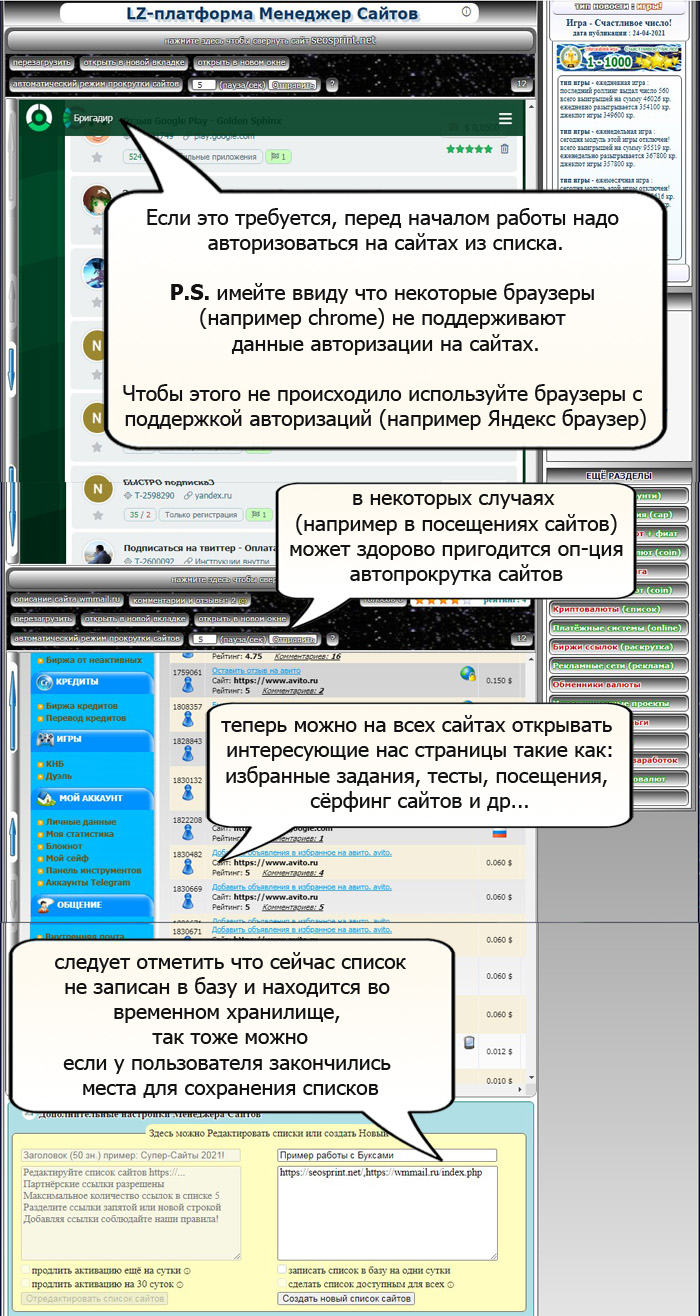Менеджер Сайтов - что это?
Менеджер Сайтов - это специализированный сервис для работы пользователя с веб-ресурсами. Уникальная технология размещения сайтов в специальные списки, делает данное приложение незаменимым помощником при работе с проектами, а также даёт совершенно новые возможности для бесплатной рекламы авторских сайтов, блогов, партнёрских ресурсов или видеоматериалов.
Техника приложения Менеджер Сайтов имеет интуитивно понятный интерфейс, в связи с чем начать пользоваться системой можно прямо сейчас без предварительной подготовки. Основное требование к пользователю это уметь читать всплывающие подсказки и не нарушать правила сервиса. Многие функции Менеджера Сайтов могут быть недоступны для пользователей не зарегистрированных на сайте Lnterzarabotok.ru
Основные возможности сервиса.
Менеджер Сайтов имеет обширные зоны применения такие как: единовременная работа с большим количеством сайтов, мониторинг курсов и графиков на нескольких сайтах одновременно, добавление в списки проектов совместно с сопроводительным видеороликом, составление специальных списков из сайтов с бонусами и последующая работа с ними в полуавтоматическом режиме, рекламирование списков посредством участия в партнёрской программе сервиса и др. Подробней о каждом из способов в следующем разделе.
Примеры работы в Менеджере Сайтов.
Пример составленного списка из буксов, кранов, или сайтов с раздачей бонусов: Как обычно начнём описание работы от самого простого к более сложному. Самым простым можно считать составление списка из различных полезных сайтов. Вот мы и возьмём для примера пару достойных буксов, которые уже много лет исправно работают в сети интернет.
Для примера создания списка просто вставляем пару ссылок, даём простое название записи и записываем список в базу данных. Кстати, ещё больше рабочих буксов для заработка можно увидеть в специальном разделе.
После того как система обработала список и разместила полученные данные в свою базу, можно сразу начинать работать с добавленными сайтами. На скрине ниже представлена часть этого списка.
Как видно на скрине оба сайта добавленные в рабочий список Менеджера Сайтов имеют некоторые отличия в меню управления. Для первого варианта сайта Сеоспринт есть только стандартный набор кнопок: перезагрузка, открыть во вкладке и открыть новое окно с сайтом и форма с автопрокруткой, а во втором сайте из списка появился дополнительный ряд полезных кнопок таких как: краткое описание, рейтинг для голосования и кнопка где видно количество комментариев и ответов к ним, эта кнопка ведёт на специальную страницу отзывов о сайте. Пример страницы отзывов можно наблюдать на скрине ниже.
Такие расширенные преимущества получают сайты предварительно, или впоследствии размещённые в Топ Лист проектов, конечно такой подход к размещению списков с дополнительной информацией о сайтах более типичен для пользователей целью которых является бесплатная реклама своего, или партнёрского ресурса. Если участнику дополнительные параметры не нужны он не обратит на эти преимущества никакого внимания.
Но следует отметить тот факт, что все дополнительные оп-ции система внедряет самостоятельно! Если она обнаружит дополнительные материалы для сайта, при создании нового списка будут автоматически вставлены кнопки, блоки описания, счётчики рейтинга и др. Это нисколько не будет мешать работе пользователя со своим списком. Даже напротив, пользователь работая с сайтами может почитать описание проектов, или прокомментировать работу с ними. Тем более что за полезные комментарии можно получать бонусы на свой счёт! Ниже скрин, части правил:
Прежде чем мы продолжим разбор примера составленного списка из буксов, кранов, или сайтов с раздачей бонусов: внесём ясность о размещении сайтов в Топ Лист проектов.
Конечно первым делом пользователь должен зарегистрироваться на сайте Lnterzarabotok.ru, далее на любой странице проектов найдите блок с условиями размещения сайтов. Если все условия соблюдены в этом же блоке находится ссылка на размещение сайта в Топ Лист. После перехода по этой ссылке пользователь попадает в специальный модуль добавления сайтов в Топ проектов.
Теперь вернёмся к нашему примеру работы с буксами.
Как создать список мы уже рассмотрели, далее настроим сайты для дальнейшей работы с ними. Вся настройка с этими двумя проектами заключается в том, что надо авторизоваться на каждом из них и открыть нужные страницы: задания, посещения, сёрфинг сайтов или тесты. Вот и всё готово, можно удобно выполнять задания или сёрфить сайты. Кстати, здесь и пригодится оп-ция автопрокрутки сайтов. Нажав на кнопку прокрутки, сайты из списка начнут поочерёдно сдвигаться и их не надо будет прокручивать самостоятельно. Можно подстроить таймер паузы на такое время, чтобы его хватало как раз для нажатия ссылок. На скрине можно посмотреть подсказки.
Вот мы и разобрали построение простого списка из различных полезных сайтов, давайте теперь разберём создание более сложного списка. Правда вся сложность здесь заключается в поиске, или создании подходящего видео для своего списка, а также создания краткого описания если конечно это требуется.
Пример составления списка с видеороликом из YouTube.
На этот раз разместим в список пару ссылок на видеоролики из Youtube. Дополнять этот список сайтами мы не будем, так как построение списка с сайтами мы уже рассмотрели и если добавить в этот список сайты совместно с видеороликами, то сайты будут выводится как мы уже видели, а вот вывод для разных типов видео ссылок имеет некоторые особенности.
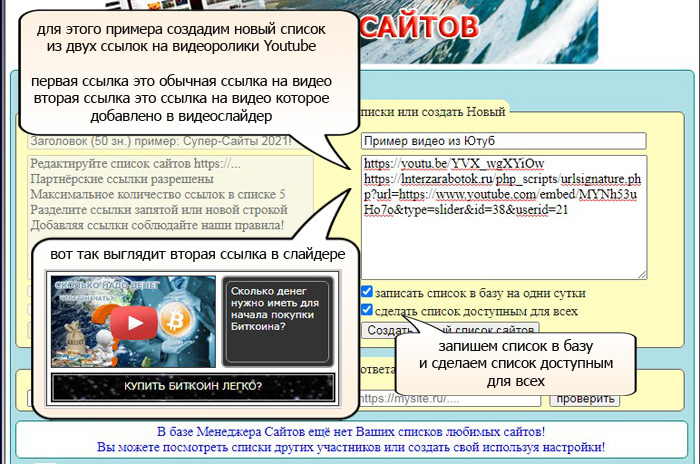
Как видно из примера, этот маленький список состоит из двух ссылок на видеоролики. Первая ссылка стандартная которую всем раздаёт сам Youtube, а вторая ссылка обработана системой Lnterzarabotok.ru. Формат такой ссылки получается путём создания видеослайда в слайдере. Как разместить свой слайд в слайдер можно посмотреть здесь.
Также следует отметить что этот список мы записываем в базу с пометкой доступен всем. В этом случае отправляемые данные подвергаются обязательному процессу модерации. И пока список не будет промодерирован он будет доступен для просмотра только его издателю.
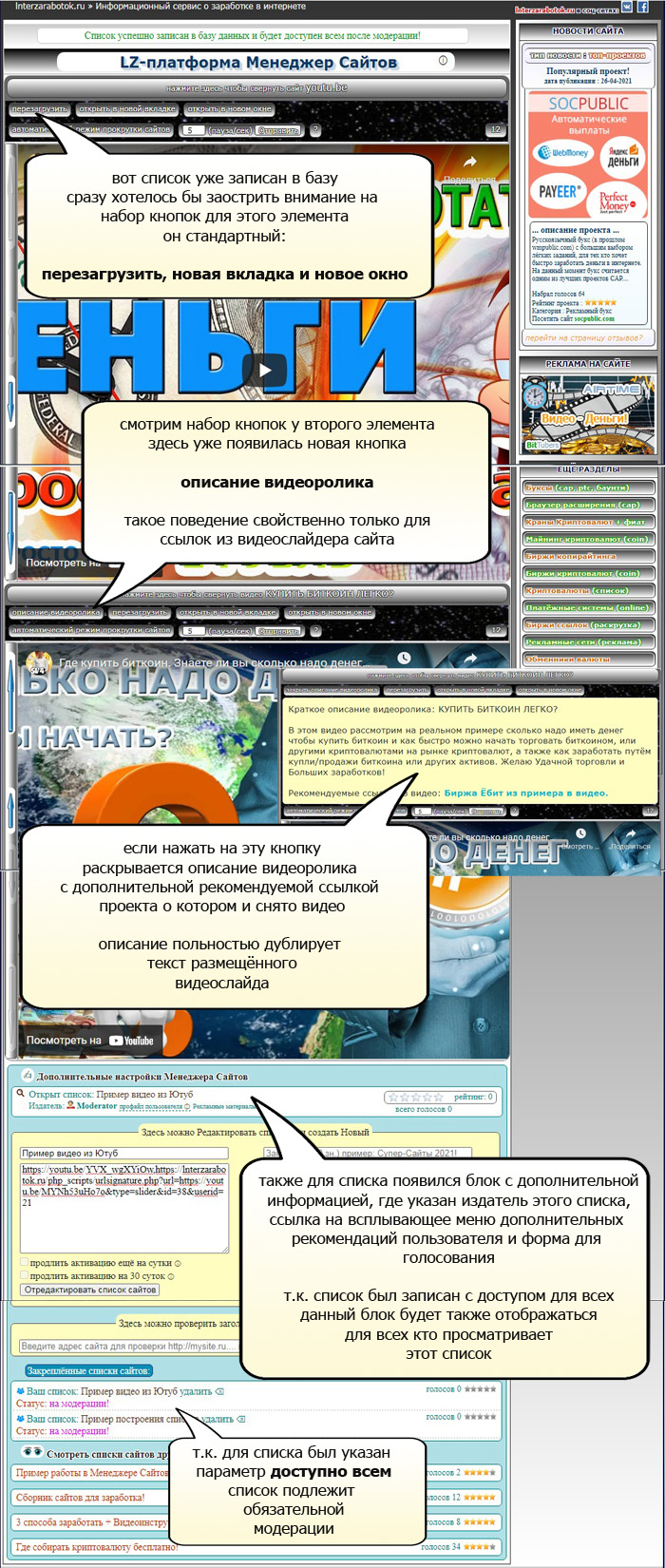
На изображении видно как система обработала каждую ссылку и внесла некоторые дополнения в меню управления к ссылке из видеослайдера. Иногда бывает необходимо разместить как можно больше информации о представляемом в списке ресурсе, поэтому немного дополнительного контента никогда не помешает. Конечно такой подход к созданию списков более характерен для издателей преследующих рекламные цели.
После того как список пройдёт модерацию, он будет доступен для всех в списке ссылок которые располагаются в специальном блоке. Каждая ссылка отображается с параметрами рейтинга и количеством голосов. Это делает каждый новый список конкурентоспособным и более открытым для всех пользователей.
Как правильно работать с настройками.
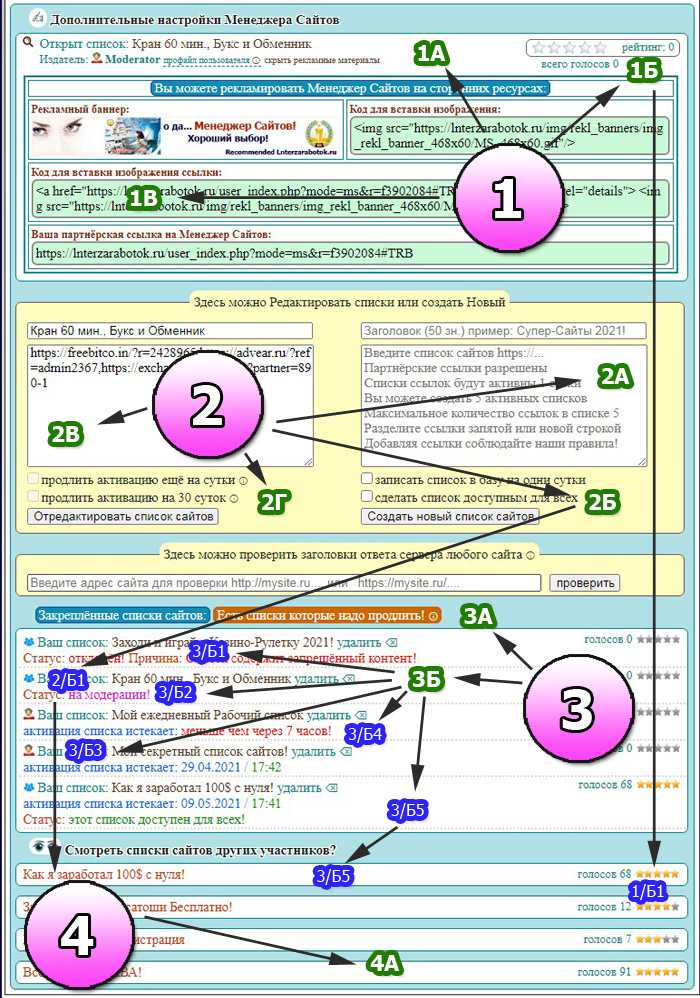
1. Блок информации о просматриваемом списке:2. Блок с формой редактирования и настройкой списка:3. Блок закреплённых или созданных пользователем списков:4. Блок активных списков доступных для всех:
Видео пример работы с новым списком сайтов.
Ну а для тех кто не любит читать разные инструкции, может посмотреть видео пример работы с сайтами. В примере показана быстрая настройка Менеджера Сайтов и работа из вновь созданного списка. Список составлялся из САР сайтов буксов поэтому в примере частично показан заработок на буксах путем обычных оплачиваемых просмотров.